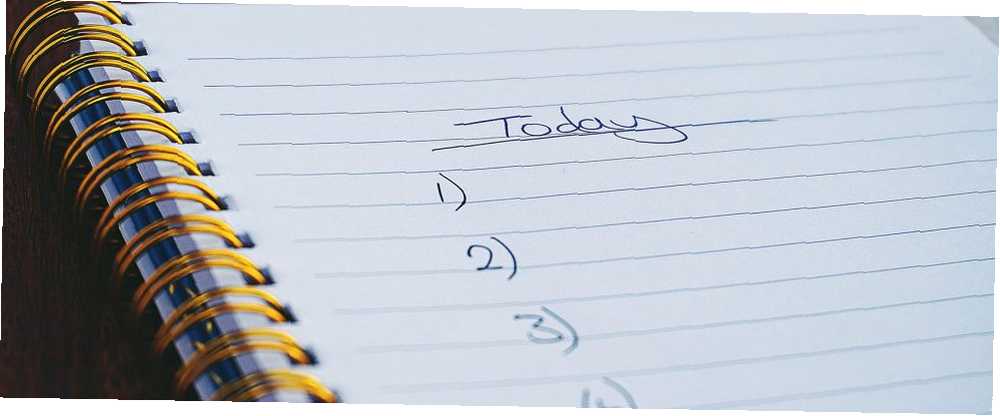
Brian Curtis
0
2185
196
Google ha limpiado su herramienta heredada Google Tasks e introdujo una nueva apariencia. El objetivo de Google Tasks históricamente ha sido mantenerlo organizado con sus tareas pendientes. Agregar tareas y administrar listas es fácil con esta nueva aplicación de administración de tareas.
Si bien no rivaliza con las características de Todoist 11 Todoist que puede haber perdido 11 Características de Todoist que puede haber perdido Todoist es un poderoso administrador de tareas. ¿Lo estás utilizando en todo su potencial? Aproveche al máximo Todoist y revise las características que puede haber perdido. , el minimalismo de Google Tasks está siendo elogiado por sus habilidades básicas.
¿Qué hay de nuevo con las tareas de Google??
La primera experiencia de Google Tasks se lanzó en 2009 y tuvo un lanzamiento positivo.
La herramienta siempre ha sido simple. Permitiéndole agregar tareas, notas y crear nuevas listas para todos sus proyectos. El enfoque básico de Google Tasks atrajo muchos ojos, incluso YouTuber MKBHD lo usó como su conductor diario..
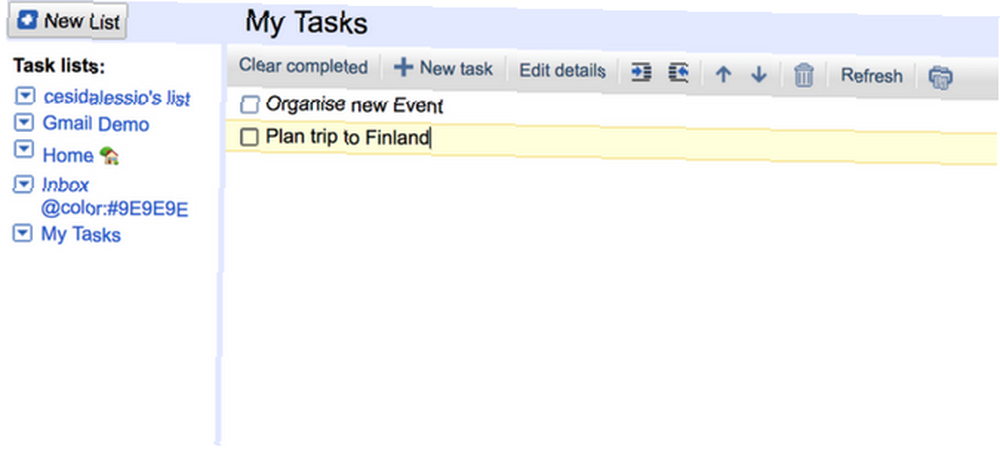
Desde los días de las antiguas tareas de Google, Google ha intensificado las cosas. Ocho años después, han creado algo bastante interesante..
El objetivo de las tareas clásicas de Google era ayudar a organizar las tareas dentro de su cuenta de Gmail. Puede acceder a la lista de tareas desde la bandeja de entrada y estar al tanto de sus tareas pendientes. El diseño nunca fue galardonado. Pero Google nunca puso toda su atención en actualizar esto.
Pero, ¿qué ha cambiado en la aplicación??
Google Tasks no ha cambiado demasiado en términos de funciones. La capacidad de crear listas y administrar tareas es muy parecida. Pero en los últimos 2-3 años, el diseño comenzó a sentirse muy desactualizado. Sin embargo, el nuevo rediseño de Gmail provocó un cambio y las nuevas tareas de Google se ven mucho más optimizadas para administrar sus tareas diarias.
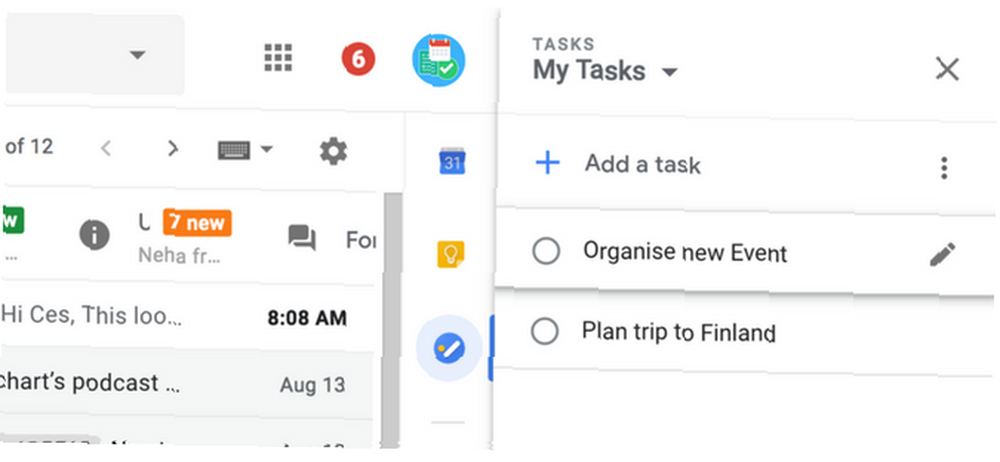
Con las nuevas tareas de Google, la simplicidad es la clave.
La principal motivación para las personas que se mudan a Tareas es esta misma razón. Con una rutina ocupada del siglo XXI y tantos administradores de tareas para elegir. Google Tasks se rasca una picazón. Con la falta de complejidad, combinada con la sensación de Google y los vínculos cercanos de tareas pendientes con Gmail y Google Calendar Cómo sincronizar su Google Calendar con su lista de tareas pendientes Cómo sincronizar su Google Calendar con su lista de tareas pendientes tu vida, dos herramientas son indispensables: tu calendario y tu lista de tareas pendientes. Pero la mayoría de las soluciones de gestión de tareas mantienen estas dos cosas separadas. Te mostraremos cómo combinarlos. , muchas personas han hecho la transición a Tareas.
La mala noticia es que Google Tasks se lanzó sin una aplicación web independiente. La única forma de acceder a Tareas es a través del nuevo panel de Gmail. De lo contrario, puede disfrutar de la descarga completa en iOS y Android. La pena es que no hay signos de una aplicación web para administrar sus tareas.
Crea tu primera lista de tareas en Google Tasks
Para crear su primera lista, vea sus listas y seleccione “Crea una nueva lista”.
Las nuevas listas son fundamentales para organizar las tareas en varios proyectos. Crear una lista por proyecto es una buena manera de mantener todo planeado. Muchos usuarios de Google Tasks mantienen las cosas simples, con una lista de actividades personales y una lista de diligencias laborales..
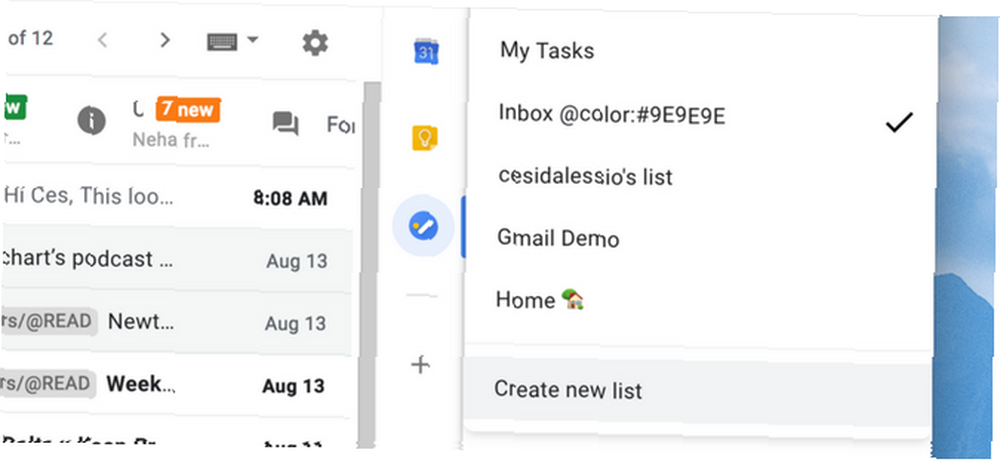
Una vez que haya creado una nueva lista, administrar tareas es fácil.
Para agregar tareas a la lista, seleccione “Agregar una tarea” y escriba lo que sigue después. Si tiene prisa, las tareas le permitirán agregar múltiples tareas y al presionar enter, se agregarán a la lista.
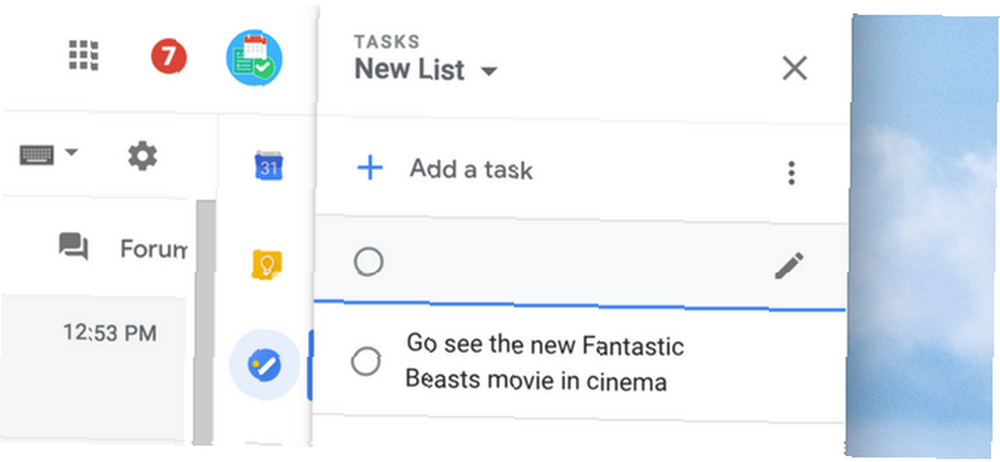
Una vez que haya agregado una tarea, puede agregar algunos puntos de contexto. Usted puede agregar detalles, una fecha de vencimiento e incluso subtareas para ayudarlo a desglosar las acciones de la tarea. La información es fácil de agregar y desde aquí puede mover la tarea a otra lista.
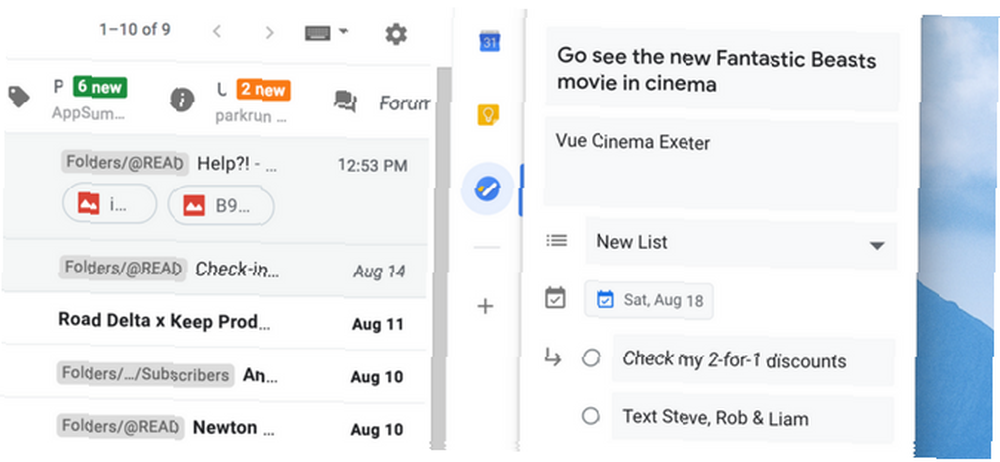
Esto es ideal si su objetivo es agregar la ubicación del evento o incluso algunos recados de la tarea en sí. Los enlaces y otra información similar funcionarán en el “detalles” sección también. Dentro de Google Tasks, no puede crear un recordatorio recurrente. Sin embargo, Google debería agregar esto a tiempo permitiéndole establecer tareas pendientes de repetición o de rutina.
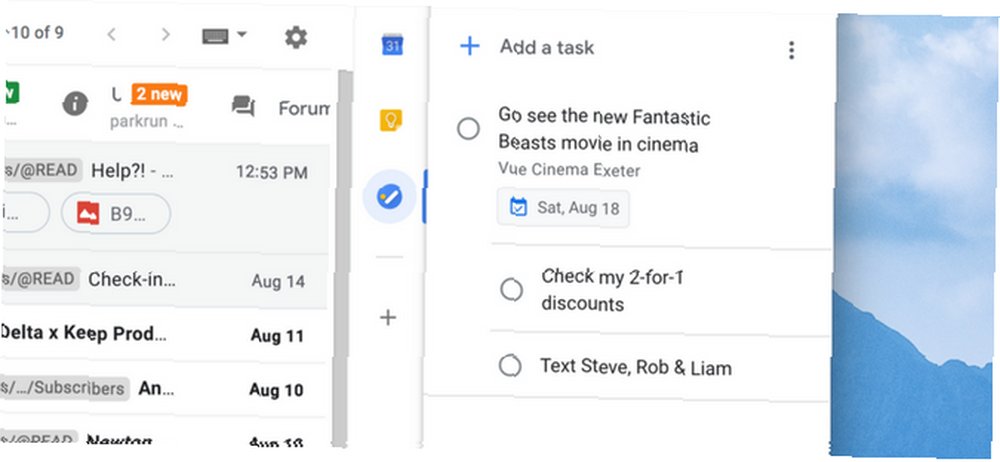
Una vez que esté satisfecho, puede volver a la vista de lista y ver sus tareas, incluidas las subtareas. Este es el alcance de la aplicación Google Tasks a través del panel web de Gmail. La experiencia de iOS y Android es casi idéntica, solo en formato vertical para sus teléfonos inteligentes.
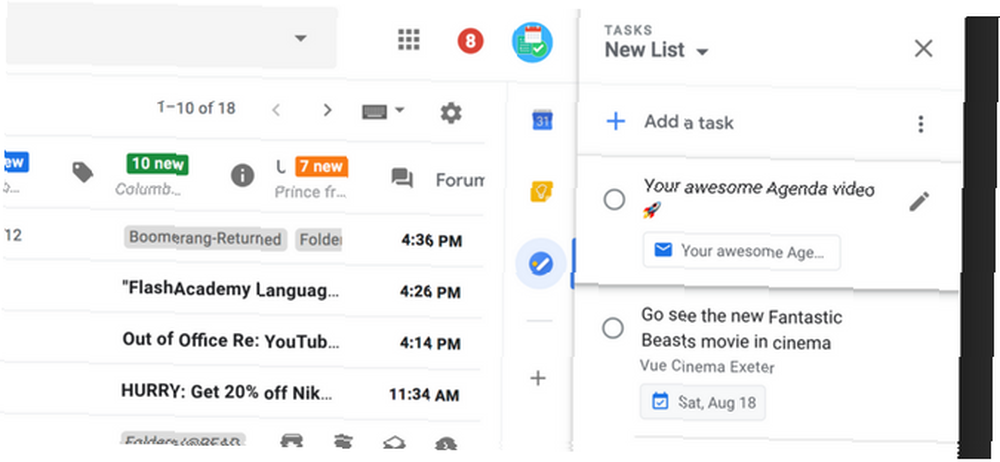
Agregar un nuevo correo electrónico como t0-do. La magia de tener Tareas justo al lado de su tablero de Gmail es cuando desea agregar un nuevo correo electrónico como tarea.
Desde Gmail, puede arrastrar nuevos correos electrónicos a la lista de tareas. Esto los creará como una tarea pendiente, con el título del correo electrónico como el nombre de su tarea. En todos los correos electrónicos, habrá un botón titulado “Agregar como tarea” para ayudar a hacer esto manualmente, arrastre libre. Dentro de su lista de tareas, verá un botón que vincula directamente al hilo del correo electrónico. Perfecto para los amantes del correo electrónico..
Administre sus listas de tareas en Google Tasks
Dentro de la barra de menú en Google Tasks hay una función de clasificación. los “Ordenar por” La sección le ayuda a optimizar su vista, por lo que es perfecta para organizar su próxima tarea. Puedes tomar dos enfoques:
Mi pedido le permite ver sus tareas en el orden en que se ubican. En cualquier momento, puede reorganizar las tareas arrastrándolas y soltándolas.
Fecha usa fechas de vencimiento para la clasificación y esto puede ser útil para aquellos con plazos.
Tareas recuerda cómo los organiza para que siempre pueda volver a la vista Mi pedido para ver su lista organizada.
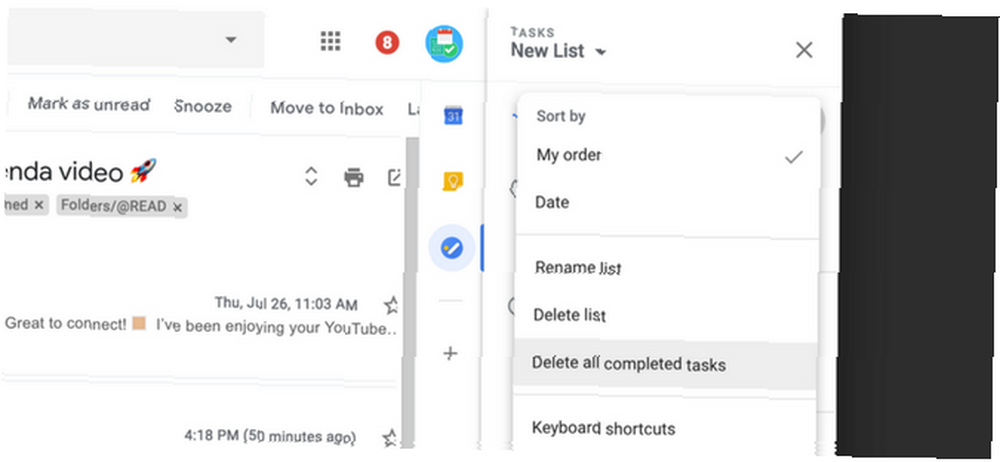
Finalmente, a medida que completa tareas pendientes dentro de Tareas, comenzará a dejar un rastro de elementos completados. Puede eliminar todo esto presionando el Eliminar todas las tareas completadas dentro del botón de configuración en cada lista.
Aprende los atajos de teclado. Puede ver los atajos de teclado dentro de la barra de menú de tres puntos. Pero solo se puede usar en el panel de control web de Gmail.
- Puedes usar Espacio para completar o no completar elementos.
- Utilizar Shift + Enter para ingresar detalles de tareas y tareas con sangría o sin sangría utilizando las teclas de soporte, Comando + [ o Comando +].
- Para agregar nuevas tareas use Entrar o Comando + Entrar para subtareas.
- Utilizar Comando + Z deshacer y la última acción se revertirá.
Para aquellos amantes de la administración de Gmail y Google Tasks, los atajos de teclado pueden ahorrar mucho tiempo.
¿Cómo se comparan las tareas de Google??
Las nuevas tareas de Google introdujeron una nueva forma para que los amantes de las aplicaciones de Google administren sus tareas. Combina todas tus tareas con Google Keep y Google Calendar, y tu productividad te lo agradecerá. Pero, ¿cómo se comparan las tareas con los grandes administradores de tareas??
En primer lugar, Tasks no tiene como objetivo competir con los favoritos como Todoist y OmniFocus. ¡Esa es la cuestión! Google Tasks tiene un verdadero competidor principal: Microsoft To-Do.
Si aún no tiene un administrador de tareas, vale la pena explorar Google Tasks en iOS o Android, pero también hay muchas alternativas para probar. Si Google Tasks no es su taza de té, le recomendamos TickTick 12 consejos de TickTick para cada tipo de tarea que pueda pensar 12 consejos de TickTick para cada tipo de tarea que pueda pensar Hay muchos trucos útiles ocultos debajo de la superficie de TickTick. Aquí hay varios consejos que pueden ayudarlo a administrar sus tareas. o recuerda la leche.











